Amazon Kindle Paperwhite 검토 : 30 일 테스트 드라이브
Kindle Paperwhite는 Amazon의 최신 버전입니다.전용 전자 독자. 지난 10 월 미국에서 출시 된 며칠 전 국제적으로 Paperwhite는 5 세대 Kindle과 차별화 된 특징으로 밝은 햇빛 또는 피치 어둠에서 흰색 대비의 선명한 검은 색을 구현하는 내장형 조명입니다. 나는 크리스마스를 통해 이것들 중 하나에 손을 대었고, 30 일 사용 후, 나는 약간의 반응을 보였습니다. 대부분은 긍정적입니다. 전반적으로이 버전의 Kindle에 가장 만족합니다. 그러나 Kindle Fire HD가 시장에 출시되면서 Kindle Paperwhite 및 기타 E Ink 기반 Kindle 리더가 약간 부족한 영역을보기가 어렵습니다. Amazon Kindle Paperwhite에 대한 전체 리뷰를 읽으십시오.

기능 및 기술 사양
- 내장 된 조명이 눈에 직접 비추 지 않고 화면을 균일하게 비 춥니 다
- E 잉크 표시로 밝은 햇빛 (눈부심 없음)에서 읽을 수 있습니다
- 예상 8 주 배터리 수명 (매일 30 분의 판독 값을 기준으로 설정, 무선이 꺼지고 설정 10에서 점등)
- 7.5 온스 무게, 약 1/3 인치 두께
- 한 손으로 읽을 수있는 EasyReach 탭 영역
- 2GB의 스토리지는 최대 1,100 권의 책을 보유합니다 (모든 Amazon 컨텐츠에 대한 무료 클라우드 스토리지).
Kindle Paperwhite 개봉, 나는 놀랐다기기가 내 Amazon 계정과 이미 동기화되어 있음을 확인하기 위해 모든 나의 책과 계정 정보 (Facebook 정보 포함)가 이미있었습니다. 이로 인해 e- 리더의 설정이 완벽 해졌습니다. 남은 것은 무선 연결을 설정하는 것입니다. 의무적 인 연습은 몇 분 밖에 걸리지 않았으며 Kindle UI에 익숙해졌습니다.
Kindle Paperwhite 컨트롤 및 인터페이스정전 식 터치 스크린, 절전 / 전원 버튼 및 microUSB 포트로 구성되어 있습니다. 탐색은 2 포인트 멀티 터치 제스처, 스크롤 용 스 와이프 및 상황에 맞는 메뉴의 길게 누름을 포함한 터치 및 제스처를 통해 수행됩니다. 책을 읽을 때 여러 개의 탭 영역이 있습니다. 가장 큰 것은“다음”페이지 영역에 있으며 오른쪽 아래 사분면을 많이 차지합니다. 왼쪽 가장자리에 작은 영역이있어 페이지를 다시 볼 수 있습니다. 상단을 탭하면 메뉴가 표시됩니다. 좌우로 스 와이프하여 페이지를 넘길 수도 있습니다.
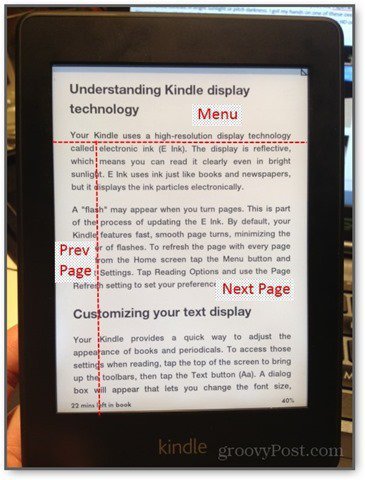
킨들 페이퍼 화이트 : 그루비 란?
Kindle Paperwhite를 만드는 기능훌륭한 기기는 모든 Amazon Kindle 리더를 시장에서 최고로 만드는 기능과 대부분 동일합니다. 그러나 아마존은 모든 디자인에서 명암 대비와 가독성을 향상시킬 수있는 조명 이름, 더 세련된 폼 팩터 및 8 주간 정격 배터리 수명을 포함하여 수상 경력에 빛나는 디자인을 대폭 개선했습니다.
킨들 특징
Kindle Paperwhite에만 적용되는 것은 아니지만전자 책 경험을 향상시키는 Kindle 기능은 확실한 판매 포인트입니다. 내장 Kindle Store를 사용하면 새로운 콘텐츠를 쉽게 찾을 수 있으며 장치를 컴퓨터에 연결하지 않아도됩니다. 또한 클라우드의 모든 아마존 콘텐츠와 동기화되므로 휴대 전화 또는 컴퓨터를 사용하여 책을 구입할 수 있으며 Kindle에서 자동으로 사용할 수 있습니다 (3G 버전을 방해하지 않는 좋은 이유입니다) .
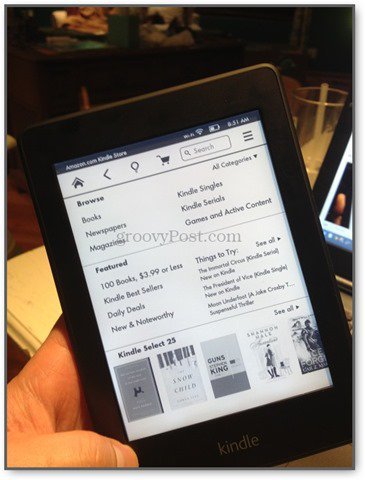
쇼핑 경험 외에도 Go To를 즐깁니다 메뉴를 사용하면 장, 목차, 페이지 및 위치 및 책의 다른 부분과 같은 섹션별로 책의 내용을 탐색 할 수 있습니다.
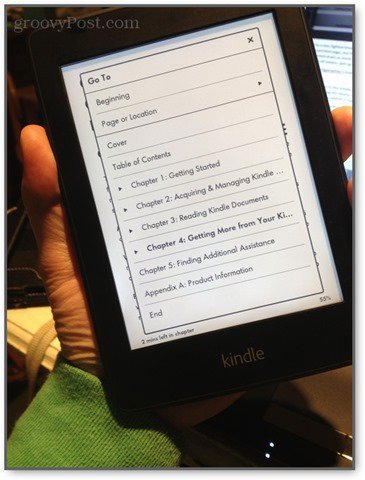
글꼴 크기와 줄 간격을 변경하는 기능은 기본적이지만 뛰어난 기능입니다. 많은 사랑을받는 Helvetica를 포함하여 6 가지 글꼴 중에서 선택할 수도 있습니다.
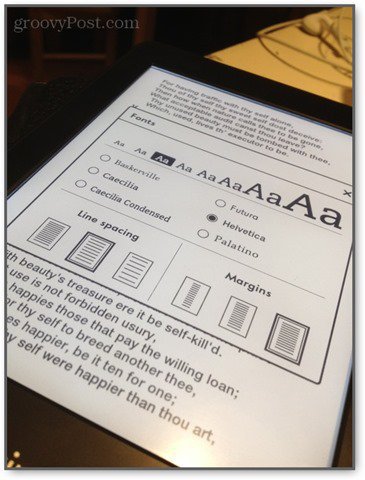
북마크, 강조 표시 및 메모 작성도아주 좋아요 페이지 오른쪽 상단을 탭하여 북마크 할 수 있습니다. 메모를하려면 단어 나 구절을 강조 표시하고 상황에 맞는 메뉴에서 선택할 수 있습니다. 내장 사전, Wikipedia 검색, Facebook 통합 (영감있는 구절을 공유하려는 경우) 및 X-Ray 기능도 있습니다. Kindle 장치 전용 인 Kindle X-Ray는 캐릭터 바이오, 특정 주제와 관련된 구절 및 기타 침대 메모와 같은“책의 뼈”를 보여줍니다. 아직 X-Ray 컨텐츠가 포함 된 책을 읽지 않았으므로 그 유용성에 대해서는 언급 할 수 없습니다.
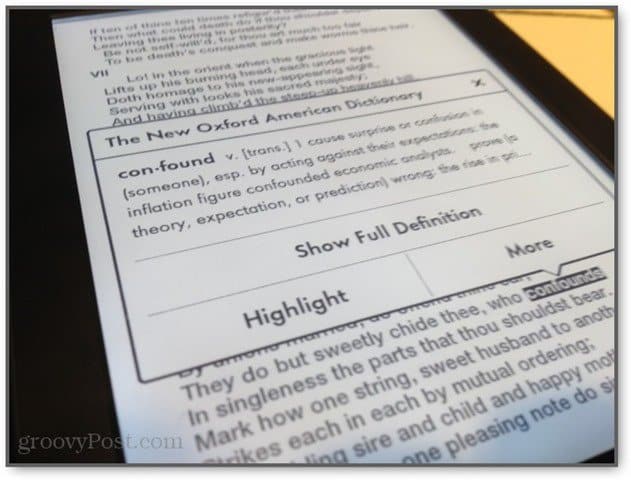
또 다른 미묘하지만 편리한 기능은 독서입니다화면 하단의 진행 표시기. 여기에는 책의 현재 위치와 일반적인 읽기 속도에 따라 장 읽기를 마치기까지의 예상 시간이 표시됩니다. (참고 : 읽기 속도를 계산하는 알고리즘에서 사용하는 메트릭은 장치에만 저장됩니다. Amazon 서버에 업로드되지 않으므로 Jeff Bezos가 읽기 메트릭으로 협박 할 염려가 없습니다. 동료 속도 리더.)
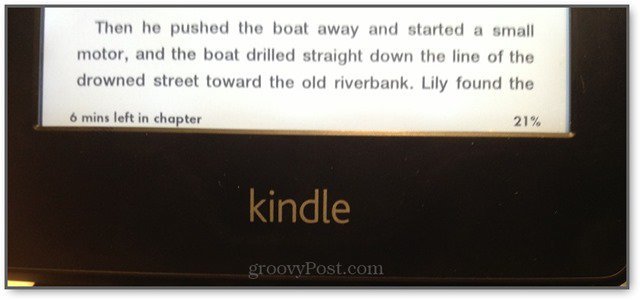
Kindle이 도입 한 또 다른 최근 기능은WhisperSync. 이렇게하면 모든 장치에서 페이지 위치가 동기화됩니다. 따라서 스마트 폰을 사용하여 버스에서 몇 페이지를 읽은 다음 집에서 Kindle을 들고 중단 한 곳을 집어들 수 있습니다.
그게 하이라이트입니다. Kindle에 대한 읽기 및 콘텐츠 관리 경험을 향상시키는 다양한 잡화가 있습니다.
혁신적인 조명
컴퓨터 화면이나 백라이트를 볼 때태블릿, 당신은 본질적으로 한 번에 몇 시간 동안 전구를 쳐다보고 있습니다. 어두운 환경에서 빛나는 화면을 응시하는 것은 영구적 인 손상을 초래한다고 말하는 과학은 없지만, 충분한 사용자가 "눈의 피로"에 대해 불만을 제기하여 가정의 세계로 만들었습니다. Kindle Paperwhite는 특허받은 내장 조명을 사용하여 조명 화면을 응시하는 변형 효과를 완화하려고합니다. 아니 백라이트. 대신, 판독 표면을 오버레이하는 "nanoimprinted light guide"를 통해 스크린 표면에 빛이 분산되므로 빛이 얼굴이 아닌 스크린에서 빛납니다.
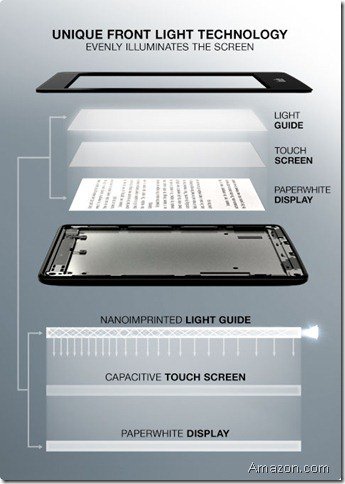
비 조명 킨들에 비해외부 독서 조명, 내장 조명은 명백한 이점입니다. 그러나 태블릿 화면과 비교하면 차이가 더 미묘합니다. 인쇄 된 페이지를 읽는 것만 큼 자연 스럽지는 않지만 조정 가능한 밝기 설정은 원하는대로 강도를 조정하는 데 도움이됩니다. 아마존은 일광과 밝은 실내에 더 높은 설정을 권장하지만 모든 설정에서 최대한 밝기를 낮추는 것이 좋습니다. 나는 E Ink의 그루비 모양을 잃지 않고 텍스트를 읽을 수있는 충분한 조명을 좋아합니다. 그러나 깨끗한 흰색 배경에 선명한 검은 색 텍스트가 마음에 든다면 반드시 그 밝기를 높이십시오. 다른 Kindle E Ink 장치가 아닌 Paperwhite에서 얻을 수 있습니다.
전반적으로 저는 Paperwhite의 내장 조명을 발굴합니다. 일부 스마트 폰과 달리 가장 낮은 설정은 방 전체를 밝게 비추 지 않고 조명이 켜진 상태에서 침대에서 읽을 수있을 정도로 어둡습니다.
편리한 폼 팩터
이것은 Kindle에서 내가 가장 좋아하는 부분입니다. 어리석게 들릴 수도 있지만, 특정 책을 읽지 않는 가장 큰 이유는 페이지를 유지하고, 열어두고, 기대거나 책상에 앉으면 읽을 수있는 위치에 올라가는 일이 어색하기 때문입니다. 상당한 양의 책을 읽을 때 나는 카디건을 담그고 커튼을 불 태우지 않고는 우유 한 상자를 열 수없는 인포머셜의“이전”사람과 같습니다. 당신이 원한다면 웃으십시오. 그러나 나는 내가 유일한 사람이 아니라는 것을 알고 있습니다.
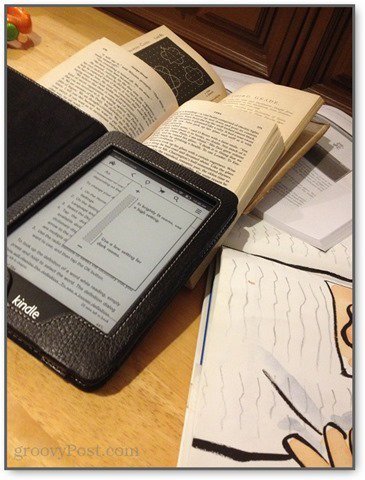
Bibliophiles는 저를 그렇게 밝히기 위해 나를 부흥시킬 것입니다.Kindle Paperwhite는 하드 카피 북을 대폭 개선했습니다. 읽기 영역은 페이퍼 백 소설 페이지의 크기와 비슷하며 나머지는 거의 없습니다. 연필처럼 얇고 깃털처럼 가볍기 때문에 주머니에 넣거나 가방에 넣을 수 있습니다. 케이스가있는 경우에도 Paperwhite를 한 손으로 잡고 엄지 손가락을 자유롭게 두어 페이지를 넘길 수 있습니다 (스 와이프없이 수행 할 수 있음). 어두운 방에서 Paperwhite를 손에 들고있을 때, 내가 읽고있는 단어 이외의 것은 거의 알지 못합니다. 그것이 바로 모든 멀티미디어 기기의 핵심입니다.
킨들 파이어 HD 대 킨들 페이퍼 화이트
Kindle Fire HD는 완전히 다른 짐승입니다.Kindle Paperwhite보다 간단히 말해 Kindle Fire HD는 웹 서핑에서 영화 및 앱에 이르기까지 모든 것을 할 수있는 장치입니다. Kindle Paperwhite는 주로 전자 책을 읽기 위해 고안된 단일 단위입니다. 모든 기능을 갖춘 장치를 찾고 있지 않다면 Paperwhite는 Kindle Fire HD에 비해 몇 가지 주요 이점이 있습니다. 첫째, 가격입니다. 약 80 달러 저렴합니다. 둘째, Kindle Fire HD의 놀라운 11 시간 배터리 수명과 비교할 때도 배터리 수명이 8 주입니다. 마지막으로 폼 팩터입니다. Brian이 Kindle Fire HD 리뷰에서 언급했듯이 7 인치 Fire는 한 손으로 편안하게 잡기에는 약간 너무 큽니다. 페이퍼 화이트는 킨들 파이어 HD보다 약간 얇지 만 무게의 약 절반으로 편안한 한손의 문턱 내로 이동합니다.
| 페이퍼 화이트 | 파이어 HD (7 인치) | |
| 화면 크기 | 6 인치 / 212PPI | 7 인치 / 1280 × 800 |
| 무게 | 7.5 온스 | 13.9 온스 |
| 신장 | 6.7 인치 | 7.6 인치 |
| 폭 | 4.6 인치 | 5.4 인치 |
| 두께 | 0.36 인치 | 0.41 인치 |
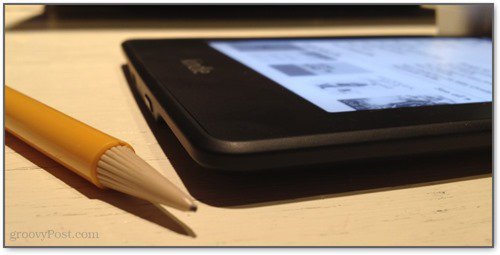
그래서 왜 불보다 Paperwhite를 선택 했습니까?HD? 내가 산만 해지기 때문에 웹을 탐색하거나 전자 메일을 확인하지 않고 책과 정기 간행물을 제공 할 수있는 장치를 원합니다. 페이퍼 화이트는 책에 관한 모든 것입니다.
에픽 배터리 수명
Kindle Paperwhite를 30 일 동안 소유했으며한 번만 청구했습니다. 일반적으로 오후 6 시까 지 충전이 필요한 iPhone과 비교하면 속도가 크게 변화합니다. 이것은 아마존이 광고 한 8 주간의 배터리 수명에 비하면 부끄러운 일입니다. 8 주간의 배터리 수명 추정치는 하루에 30 분 동안 읽고, 무선이 꺼져 있고 밝기 설정이 10으로 설정 한 것으로 가정합니다. 10 밝기 설정은 최대 폭발 근처에 없습니다. Paperwhite의 밝기 수준은 0에서 24까지이므로 10으로 설정하면 전체 밝기의 절반 미만입니다. 즉, 나는 그것을 높이기 위해 그것을 높이 펌핑 할 필요가 없습니다.
무선을 끄는 것 같아요특히 며칠 더 많은 배터리 수명을 짜낼 가치가 있습니다. Kindle은 대부분의 시간을 잠들게하며,이 시간 동안 Wi-Fi가 켜져 있는지 여부에 관계없이 배터리 전원을 거의 사용하지 않습니다.
집 주변에서 배터리 수명은 특전입니다. 그러나 Kindle의 거의 끝없는 배터리 수명은 신의 선물이 될 것입니다.
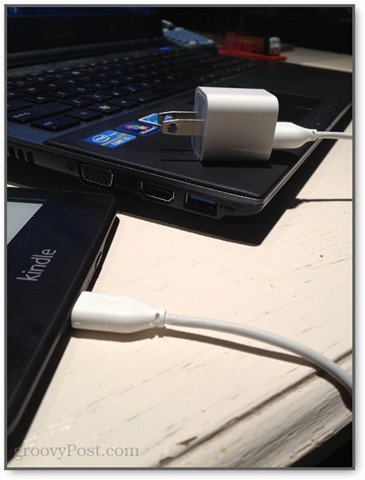
추신 아마존 킨들 페이퍼 화이트는 아니 벽면 어댑터 USB 충전기가 제공됩니다. 그것 않습니다 USB to microUSB 케이블과 함께 제공컴퓨터 나 다른 벽면 어댑터에 연결하는 데 사용합니다. 나는 iPhone 벽면 어댑터를 사용하고 잘 작동합니다. Paperwhite는 컴퓨터의 USB 포트에서 충전 할 수도 있습니다.
무료 Kindle Books
Amazon Kindle 디바이스를 구매하면Kindle 소유자 만 이용할 수있는 서비스 제품군으로 구매. 이것이 내가 Kindle을 구입 한 이유의 일부입니다. 출시 된 이후로 iPhone에서 Kindle 앱을 사용하고 있으며 Kindle 책을 구입하는 경우도 있습니다. 그러나 Kindle 앱 사용자는 선의의 Kindle 기기 소유자로서 얻는 추가 혜택을 많이받지 못합니다. 이러한 기능은 이전 세대 Amazon Kindle, Kindle Paperwhite 또는 Kindle Fire를 소유 한 모든 Kindle 소유자에게 공통적입니다. 저를 판매 한 특전은 무료 Kindle 도서를 얻을 수있는 두 가지 방법입니다.
- 킨들 소유자 대출 라이브러리 – 무료서비스를 사용하면 Kindle에서 특정 제목을“빌려”무료로 읽을 수 있습니다. 현재 대출 도서관에는 250,000 권이 넘는 책이 있습니다. 한 번에 하나씩 체크 아웃 할 수 있으며 책을 무기한 보관할 경우 늦은 수수료 나 벌금이 없습니다. 많은 타이틀이 무료 선택에서 기대할 수 있지만 Harry Potter 및 Hunger Games 시리즈와 같은 가치있는 기사가 있습니다. (프라임 멤버십 필요)
- 지역 공공 도서관의 킨들 북 – InAmazon Prime Kindle Owner 's Lending Library 외에도 도서관에서 무료 Kindle 도서를 얻을 수 있습니다. 이전에는 OverDrive를 사용하여 로컬 라이브러리에서 무료 오디오 북 및 eBook을 체크 아웃하는 방법에 대한 자습서를 작성했습니다. 그러나 도서관에서 제공하는 일부 책은 Kindle 장치에서만 사용할 수 있습니다 (개인적으로 발견 한 바와 같이).
킨들 페이퍼 화이트 : 부족한 것
Kindle Paperwhite는 거의 없습니다.디자인 결함을 고려합니다. Paperwhite에서 발생했던 단점은 Kindle Fire HD 또는 이전 버전의 Kindle과 같은 다른 장치와 비교할 때만 나타납니다. 나는 이것들을 단점보다는 디자인 선택으로 본다. 킨들 페이퍼 화이트는 좁게 맞춤화 된 장치이며, 그 장점이 많은 곳입니다. 여전히 Kindle의 가치에 따라 컷을 만든 것에 실망 할 수 있습니다.
광고가 있습니다
특별 혜택이있는 Amazon Kindle Paperwhite(119 달러)는 특별 혜택이없는 Amazon Kindle Paperwhite ($ 139)보다 20 달러 저렴합니다. 광고 지원 버전을 선택하면 (나와 마찬가지로) 잠금 화면과 Kindle 홈 화면 하단에 광고가 표시됩니다. 콘텐츠를 읽거나 보는 동안 광고가 표시되지 않습니다.
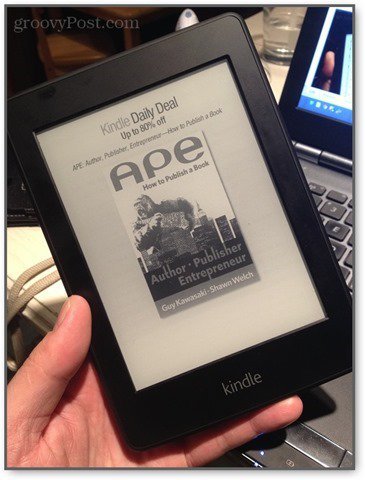
대부분의 경우 광고는 관련성이 높습니다 (주로상상할 수 있듯이 책)과 키가 낮습니다. Panasonic 습식 / 건식 면도기 용 광고와 같은 비 도서 관련 광고가 가끔있었습니다. 그러나 누군가 내 커피 테이블 위에 누워있는 것을보고 당황하게 된 것은 없습니다.
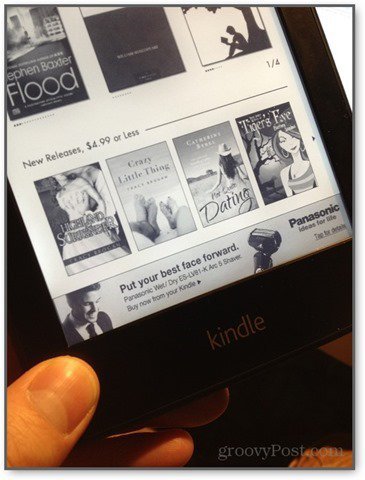
성 가시지 않은 광고 임에도 불구하고20 달러는 광고없는 기기를 지불하는 작은 가격입니다. 길 아래로, 나는 여분의 현금을 낭비하지 않는 것을 후회할 수 있습니다. 하지만 지금은 정말 신경 쓰지 않습니다. 쿠폰이 실제로 읽고 싶은 책으로 안내 될 수 있다고 생각합니다.
E 잉크 터치 스크린에 익숙해 짐
에 유리제 용량 성 터치 스크린아이폰과 아이 패드가 엄청나게 망쳤다. iOS 기기에서 탐색하고 입력하는 것이 유리처럼 매끄럽다면 Kindle Paperwhite에서 동일한 작업을 수행하는 것이 모래를 뒤지는 것 같습니다. 나는 Paperwhite에서 목차를 탐색 할 때 종종 누락되거나 뚱뚱한 손가락을 발견하지만 iOS Kindle App에서는 그런 문제가 없습니다. Kindle의 E Ink 화면에서 재생 속도가 반드시 느리면 기존 태블릿 터치 스크린과 비교할 때 속도가 느리고 응답이 뚜렷하지 않습니다. E 잉크 화면이 새로 고쳐질 때마다 표시되는 "플래시"도 처음에는 왜곡됩니다.
정밀도가 떨어질뿐만 아니라무엇을 누르는 지에 대한 피드백. Paperwhite는 친숙한 스 와이프 동작과 긴 프레스를 사용하지만 태블릿을 사용할 때 방향을 유지하는 데 도움이되는 부드러운 스크롤 및 전환을 얻지 못합니다. 예를 들어, Kindle에서 PDF로 페이징 할 때 읽기 위치가 스 와이프로 위로 스크롤되지 않고 덩어리로 "점프"하기 때문에 쉽게 자리를 잃을 수 있습니다.
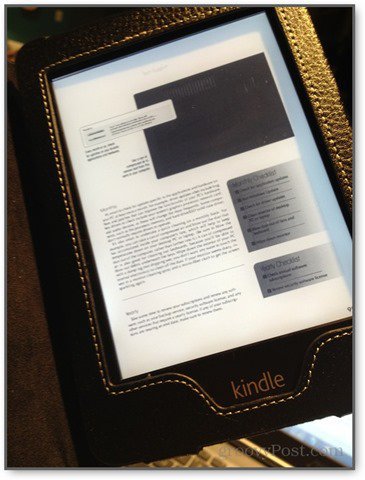
물론 이것은디자인이 아닌 기술. 태블릿 터치 스크린을 전자 책 리더 터치 스크린과 비교하는 것이 사과 대 오렌지만큼이나 가능하기 때문에 조금 불공평하다는 것을 알고 있습니다. 나는 다른 E Ink 독자들을 시험해 볼 기회가 없었기 때문에 Paperwhite가 Nook과 비교할 때 많은 통찰력이 없습니다.
그럼에도 불구하고, 나는 Kindle이라고 말할 것입니다Paperwhite의 터치 스크린 인터페이스는 기본 용도에 적합합니다. Paperwhite를 사용하면 대부분 책 길이의 텍스트를 읽고 있어야하며 페이지를 넘기거나 책갈피를 추가하기 위해 몇 분마다 탭하면됩니다. Paperwhite에서 하이퍼 링크를 클릭하거나 게임을하지 않을 것이므로 응답 성이 부족하다는 것은 큰 단점이 아닙니다. 그러나 강조 표시 및 메모 작성을 위해 iPad 또는 Kindle Fire가 더 나은 장치 일 것이라고 말할 것입니다.
Paperwhite 조명이 완벽하지 않습니다
초기 비평가들은Paperwhite의 조명은 아래쪽 가장자리 근처의 어두운 부분에서 알 수 있듯이 완벽하게 분포되지 않습니다. 아마존의 제품 사진에서도 볼 수 있습니다. 나는 그것을 알아 차리지 만 나에게 버그가되지 않으며 내 Kindle에서 극적이지 않습니다. 아마도 그들은 이후 생산 모델에서 문제를 해결하기위한 조치를 취했을 것입니다.
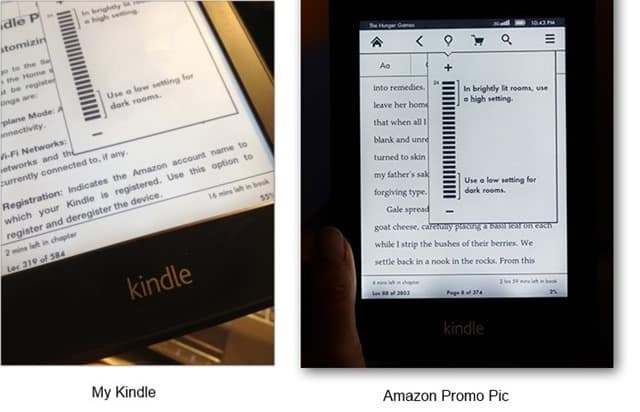
오디오가 없습니다
Kindle의 이전 버전은헤드폰 잭 및 / 또는 스피커를 사용하면 오디오 북을 듣거나 텍스트 음성 변환 기능을 사용하여 전통적인 Kindle 북을 큰 소리로 읽을 수 있습니다. Paperwhite에는 기능이 없습니다. 과거에 텍스트 음성 변환 Kindle 기능을 좋아했다면 Paperwhite에서 그 기능을 놓치게됩니다.

잡지, PDF 및 웹 사이트가 좋지 않습니다
Kindle Paperwhite는 텍스트를 읽기 위해 만들어졌습니다. 당신 할 수있다 에서 잡지를 구독하거나 PDF를 찾아보십시오당신의 E 잉크 킨들, 그러나 경험이 심각하게 부족합니다. iPad를 사용하면 페이지 레이아웃을 완벽하게 시각화하기 위해 페이지를 원활하게 확대 및 축소하고 이동할 수있는 풀 컬러 환경을 경험할 수 있습니다. 그러나 Kindle을 사용하면 그래픽 디자인 시도가 사라집니다. Kindle Paperwhite에서 Smart Computing의 PDF를 읽으려고 시도했지만 확대하지 않고 텍스트를 읽을 수 없었습니다. 페이지가 혼란스러워지지 않고 두 페이지로 나뉘어 읽히기 어려운 이상한 장소에서 페이지가 깨졌습니다. 또는 좌절.
Kindle에 메모리가 부족하고 PDF로 완전히 부팅 한 시점조차있었습니다.
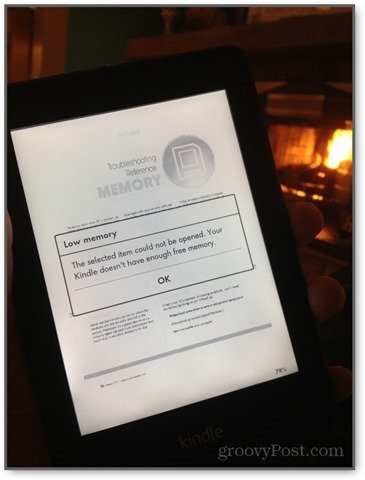
마찬가지로 Kindle Paperwhite에는실험적인 웹 브라우저 내장. 하지만 그럴 가치가 없습니다. 페이지는 매우 세분화 된 형태로 렌더링되며 링크 및 메뉴 탐색은 매우 정확하거나 직관적이지 않습니다.
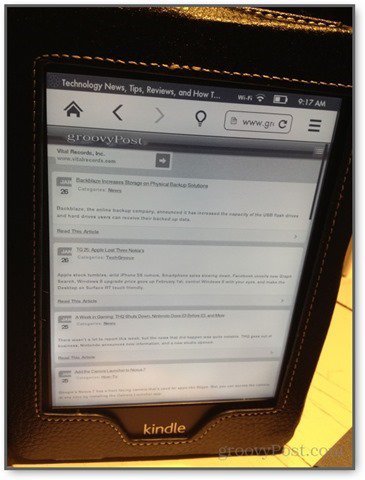
그러나 이것은 사소한 단점이라고 생각합니다. 아름다운 HD 그래픽과 섬광적인 디자인으로 풀 컬러 페이지를보고 싶다면 Kindle Fire 나 iPad를 구입했을 것입니다. PDF, 이미지 및 잡지 표시는 Kindle Paperwhite의 두 번째 언어와 유사합니다. 나는 Kindle Paperwhite를 구입하여 소설을 읽었으며 그 작업을 유창하게 수행합니다.
결론
전자 책 리더로서 Kindle Paperwhite는우수한 장치. 기능, 크기 및 가격면에서 글로우 라이트 (GlowLight)가 장착 된 Nook Simple Touch와 비교할 만하지 만 Prime의 특권을 포함하여 아마존의 광범위한 서비스 제품군 인 멈출 수없는 힘에 의해 뒷받침됩니다. Kindle Paperwhite가 Kindle Fire보다 더 나은지 여부는 Kindle 동시대와 비교할 때 필요에 달려 있습니다. Paperwhite는 읽기에 가장 적합하며 작업에 가장 적합한 Kindle 장치입니다. 그러나 웹 브라우징 기능, 앱 또는 멀티미디어를 기대한다면 Paperwhite는 크게 실망 할 것입니다. 인터페이스는 태블릿만큼 매끄럽지는 않지만 킨들 페이퍼 화이트가 빛을 발하는 자유로운 독서를 위해 빛을 발합니다.
Paperwhite 또는 다른 Kindle 장치를 소유하고 있습니까? 의견에 대한 귀하의 생각, 반응 및 경험을 알려주십시오.










코멘트를 남겨주세요